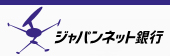ドメイン取得 ドメイン移管 ドメイン更新 .com .net .org .me .biz .info .mobi .asia .name .cc .tv .in .at .am .it .fm .tel .pro .bz .ws .io .ac .co .la .tw .eu .cn .nu みんなのドメイン.com




|
ドメイン新規取得手順
1.ドメインを検索 ↓ 2.ログイン後カゴに入れて購入 ↓ 3.取得完了! 他社から移管の手順 1.移管可能状態か検索 ↓ 2.ログイン後カゴに入れて購入 ↓ 3.数日後に移管完了! (購入分だけ期限が延長されます) →もっと詳しい移管手順...
他社への移管手順 1.みんなのドメイン側では費用はかかりません ↓ 2.移管先のレジストラで操作して下さい →もっと詳しい他社への移管...
サーバー利用手順 1.期間を選んでログイン後カゴへ ↓ 2.すぐ利用開始! →もっと詳しいレンタルサーバー...
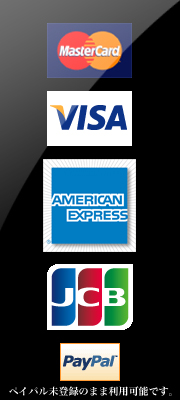 
|
サーバー設定手順
1.サーバーコントロールパネルにログイン
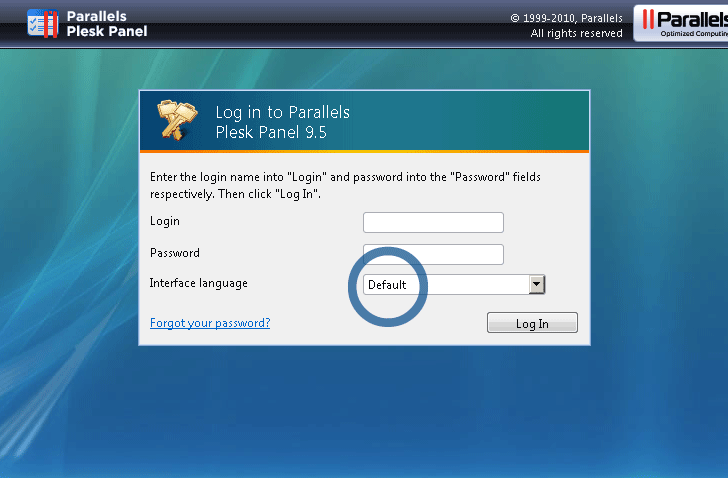
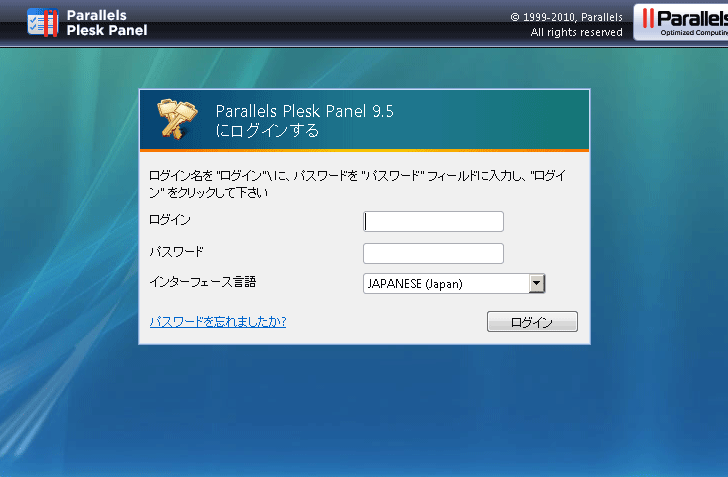
2.ドメインの割当て
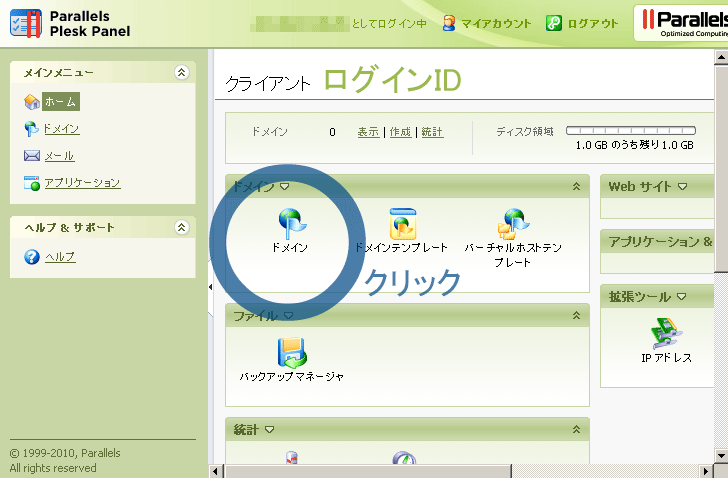
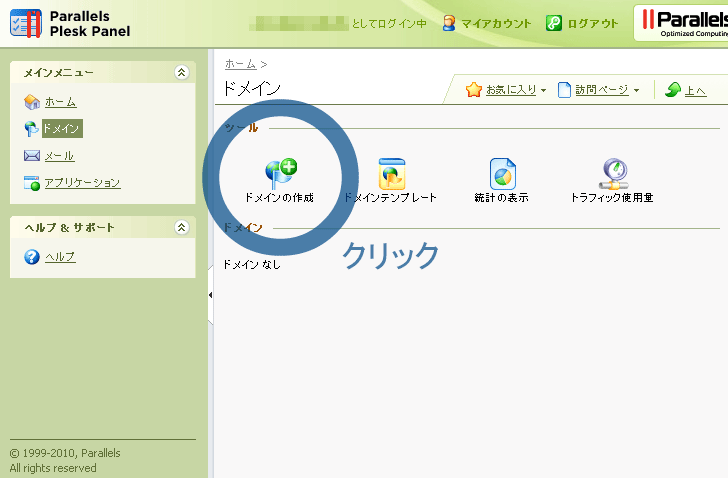
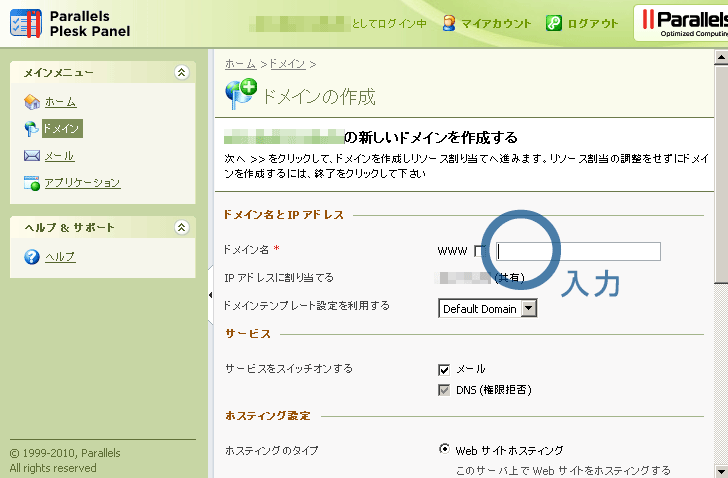
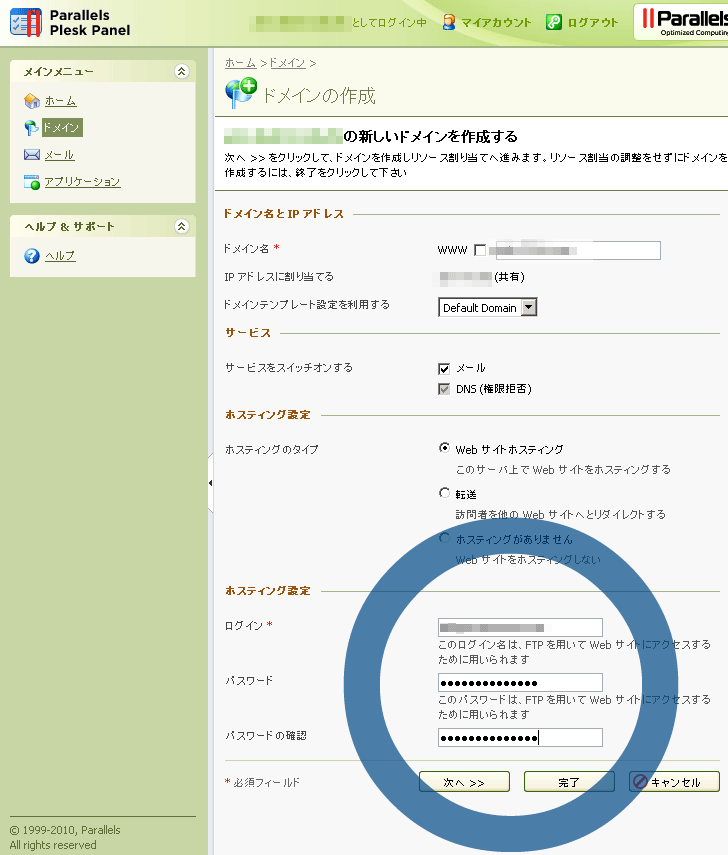
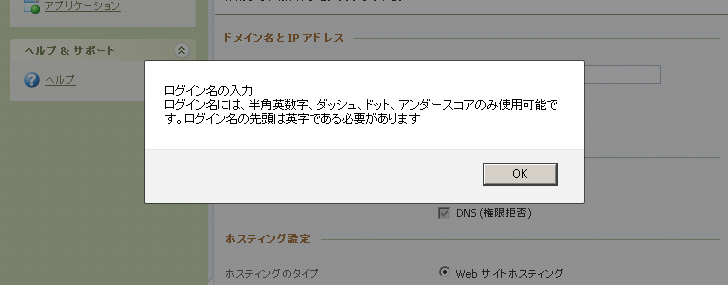

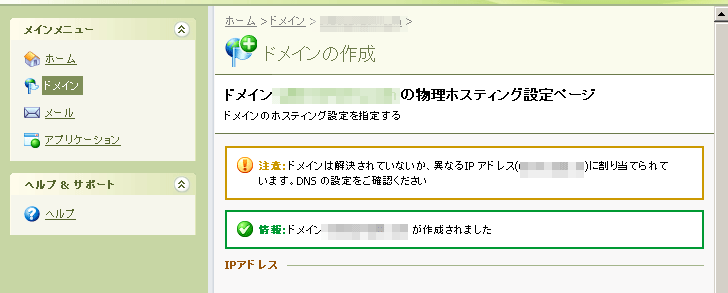
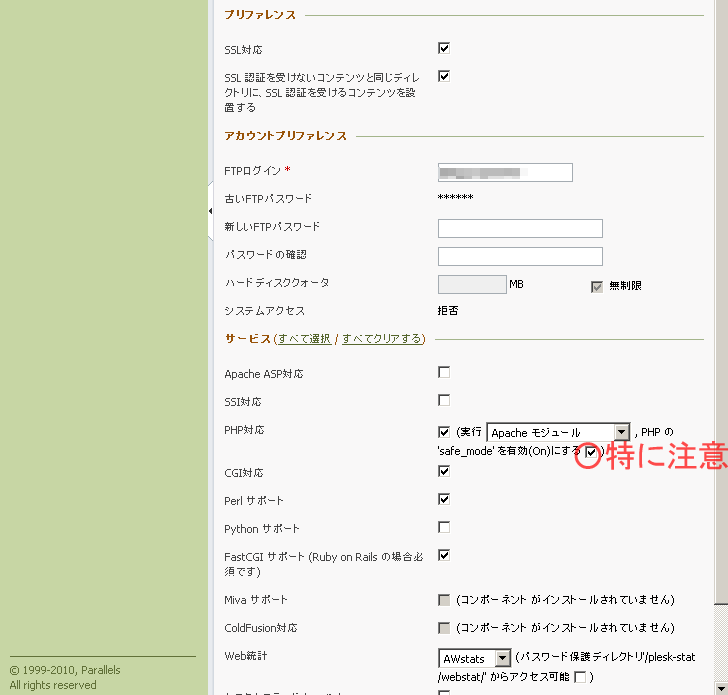
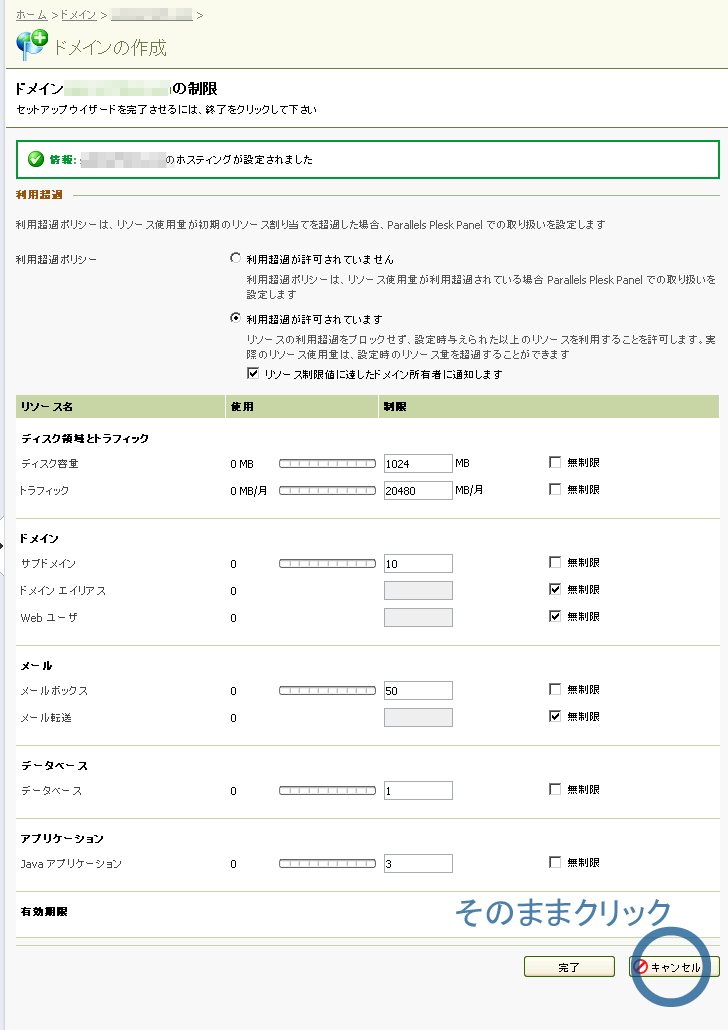
3.各種設定(任意)
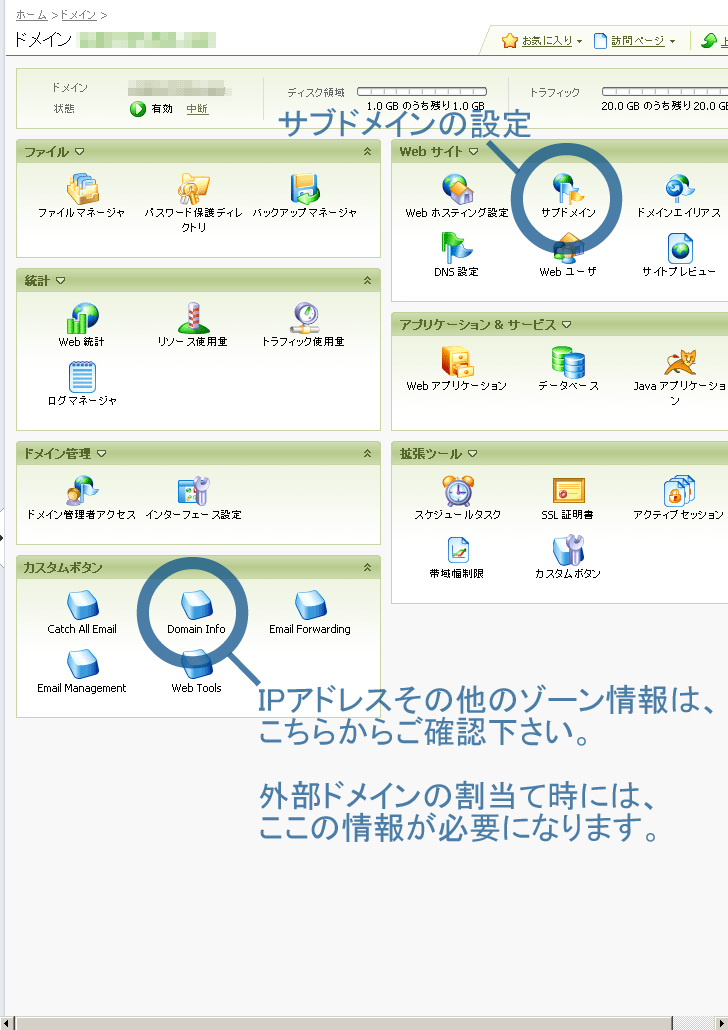
4.ブログなどのインストール(任意)
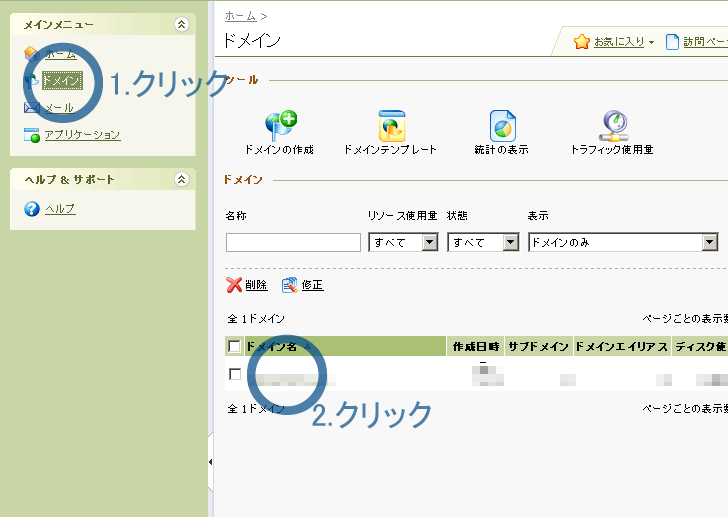
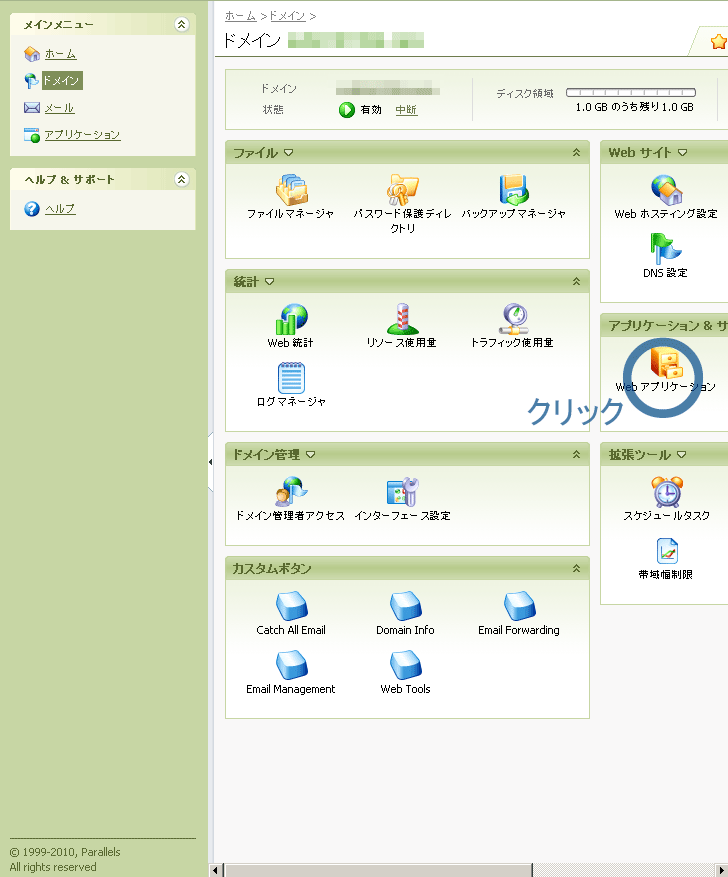
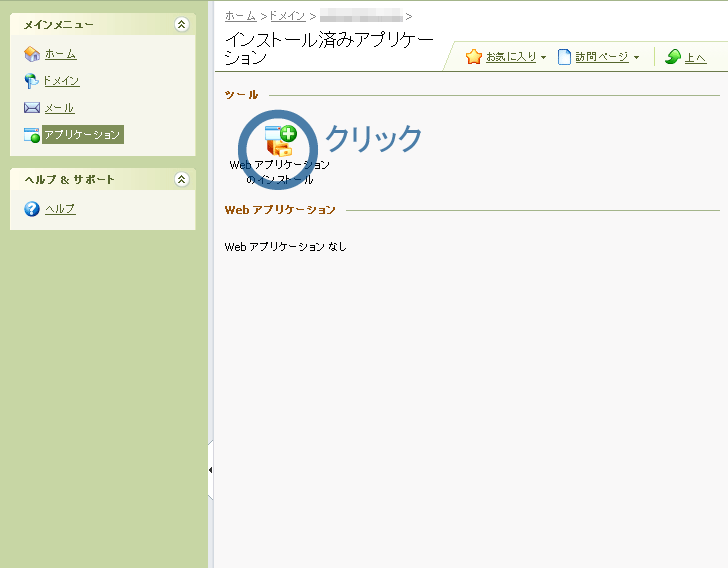
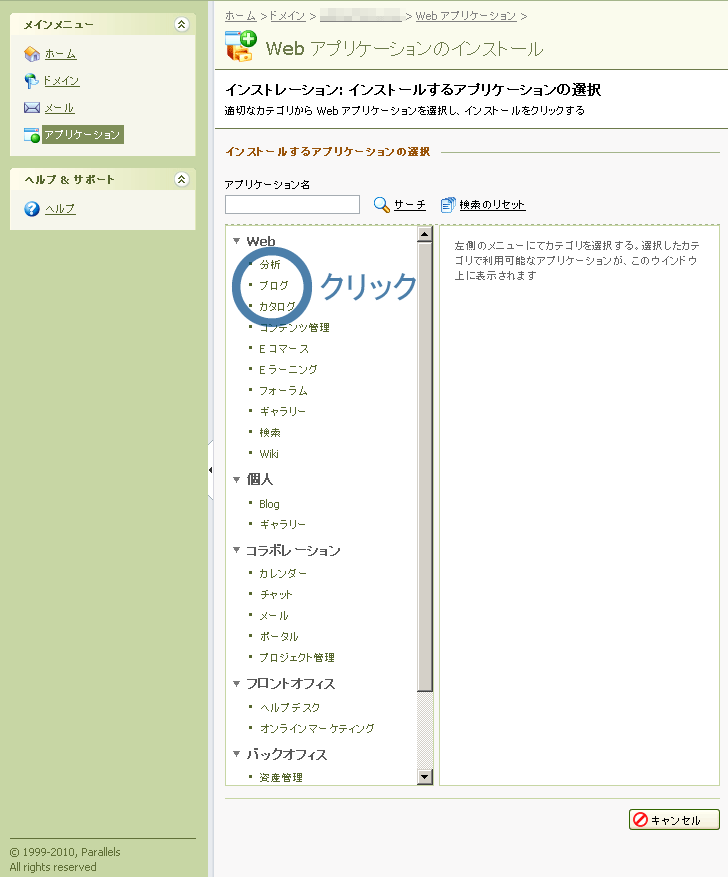
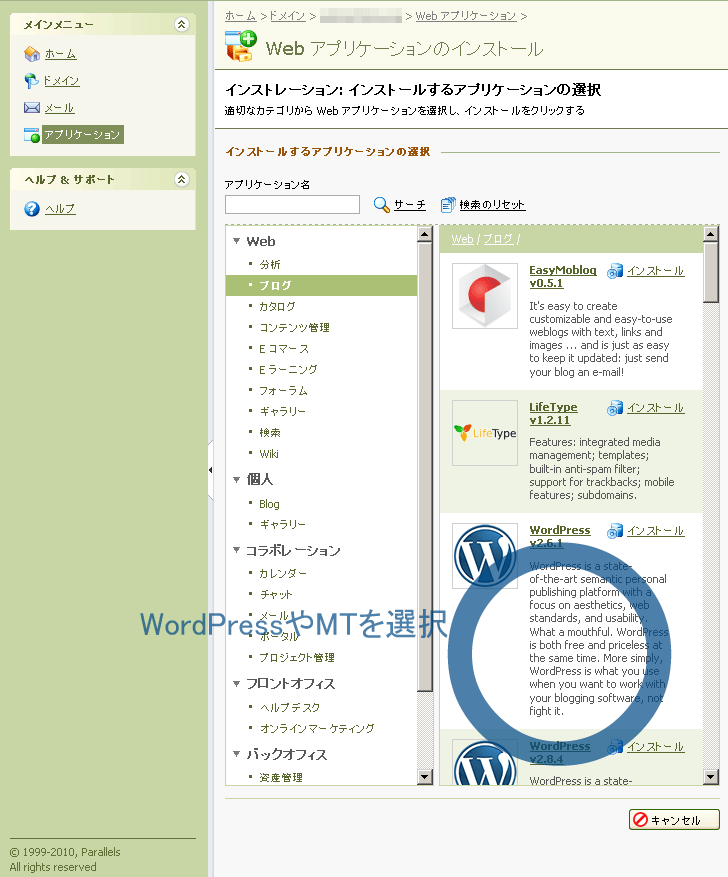
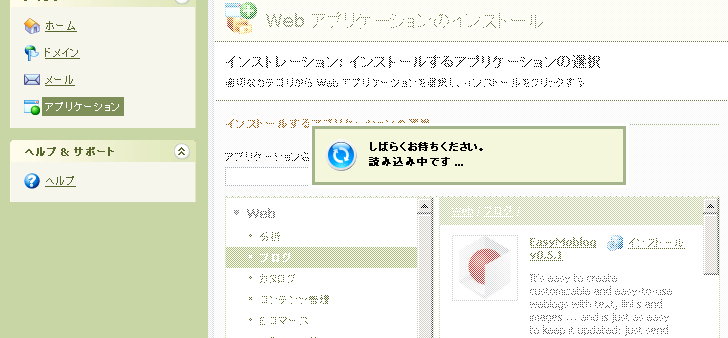
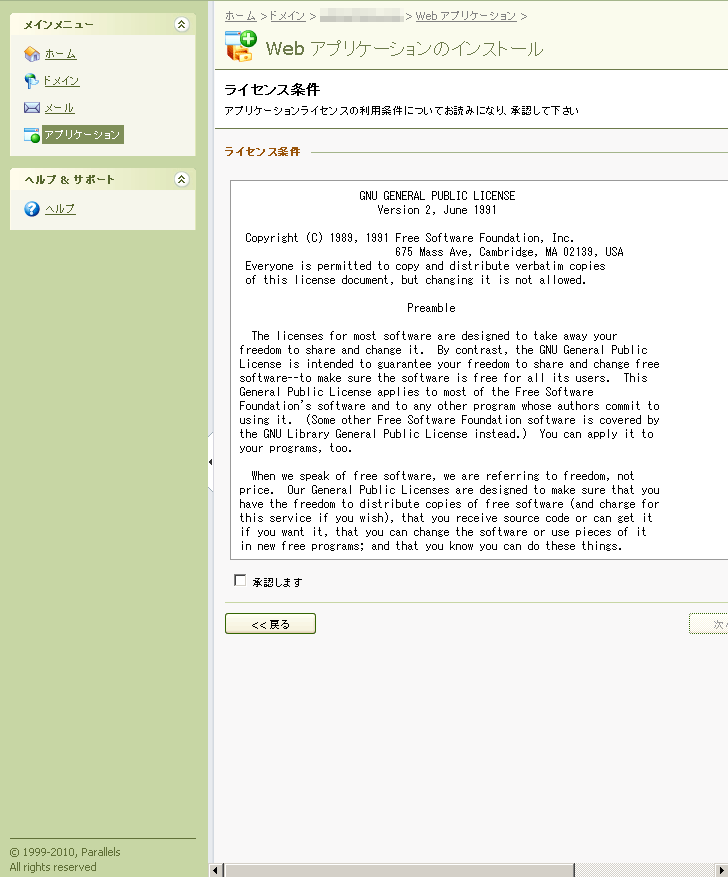
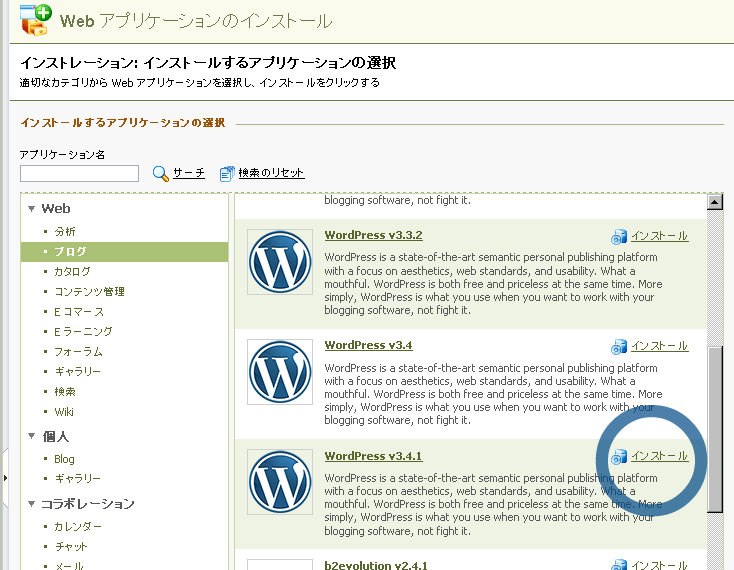
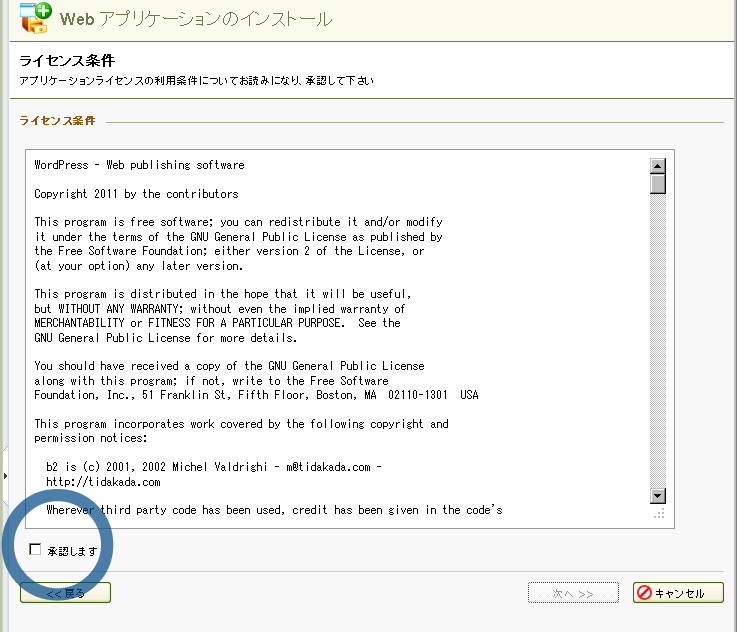
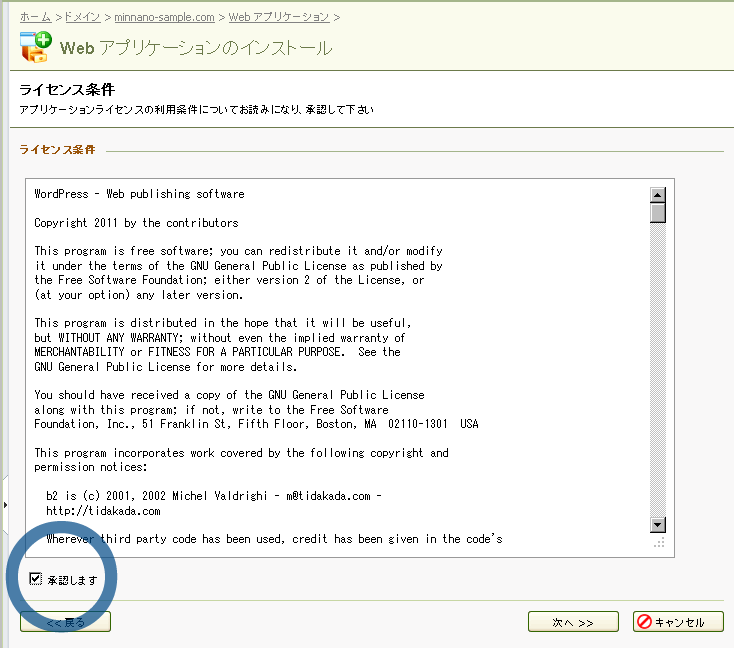
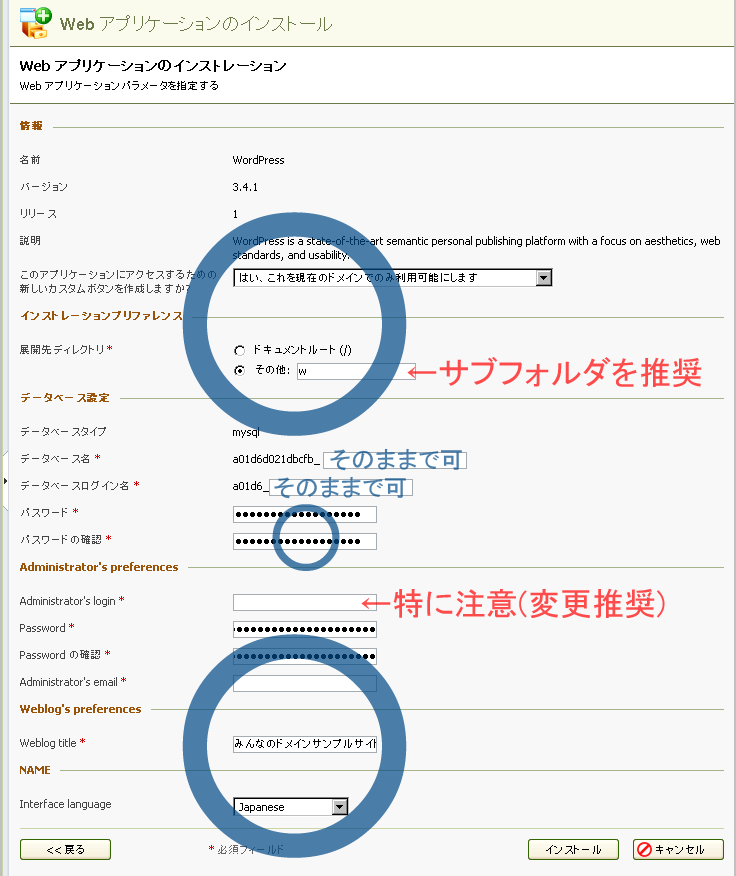
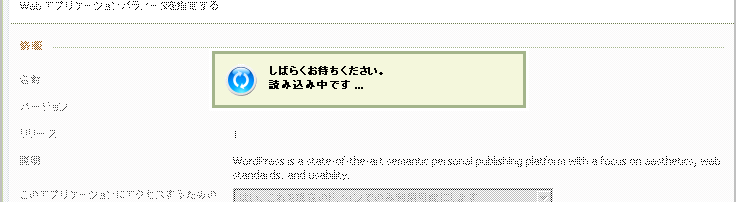
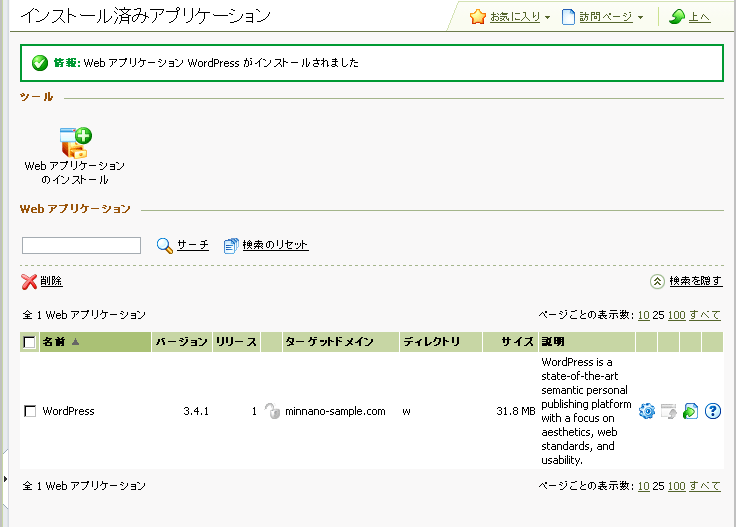
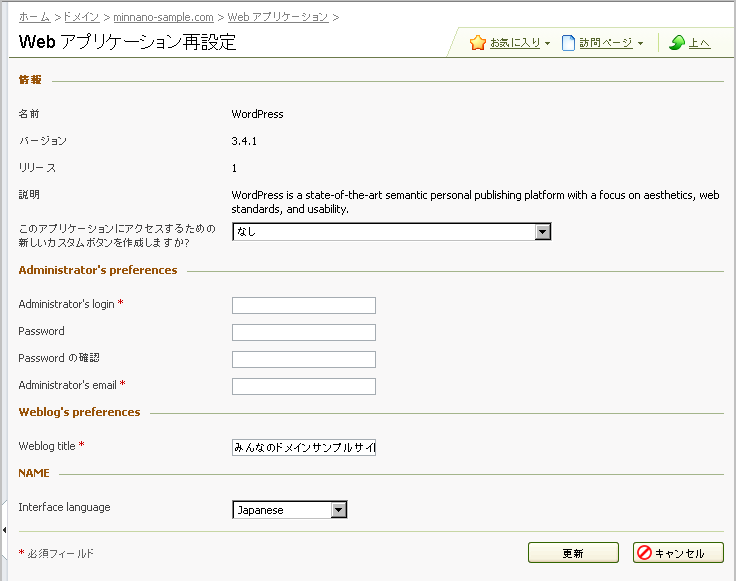
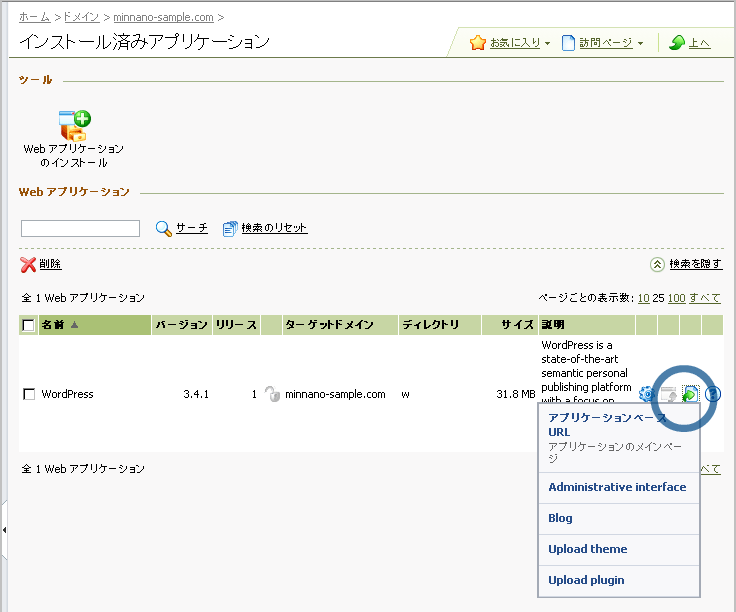 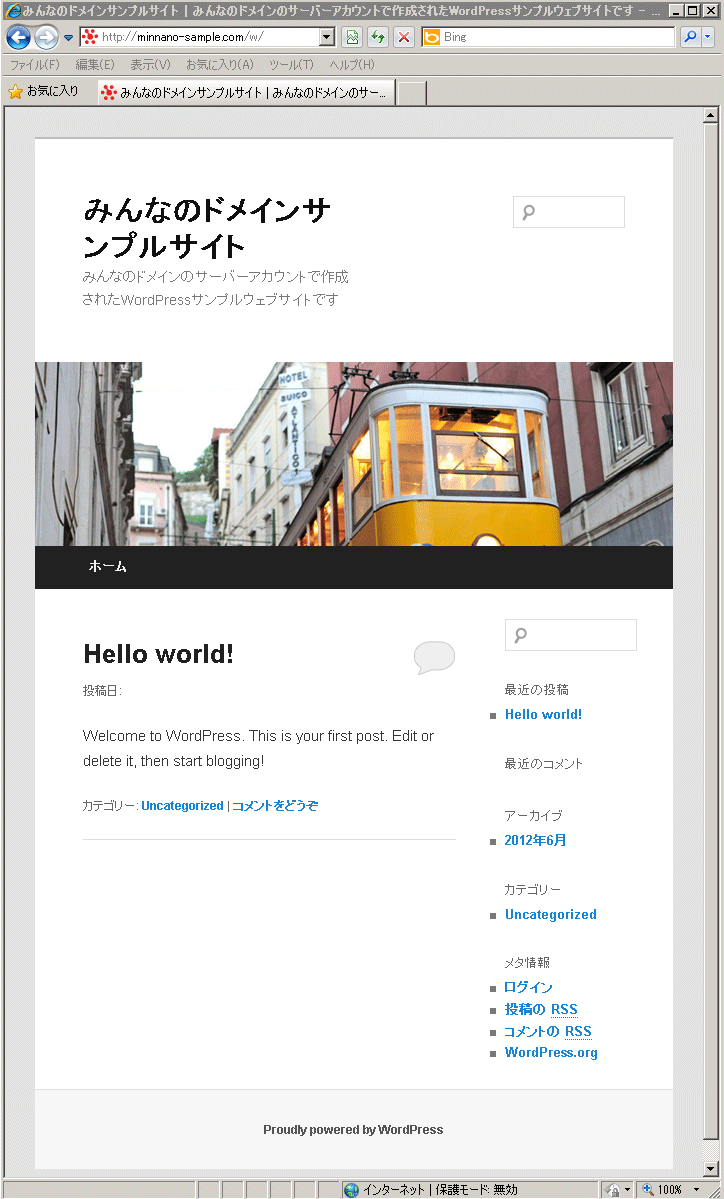
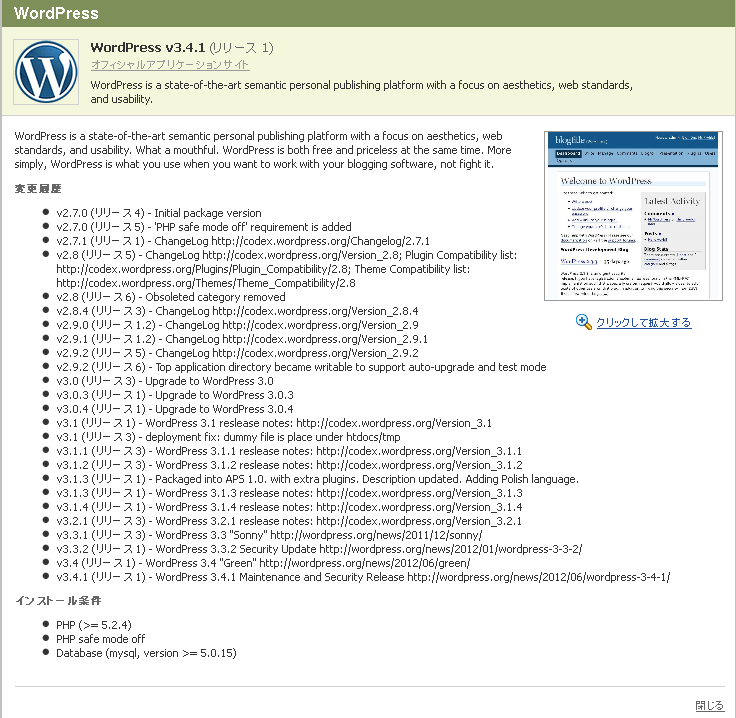
5.メールアドレスの設定
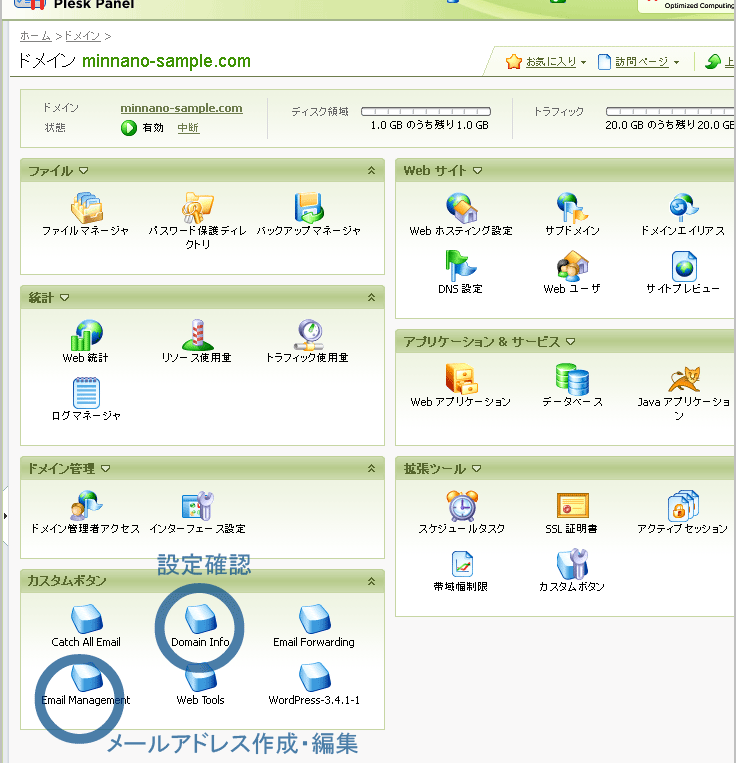
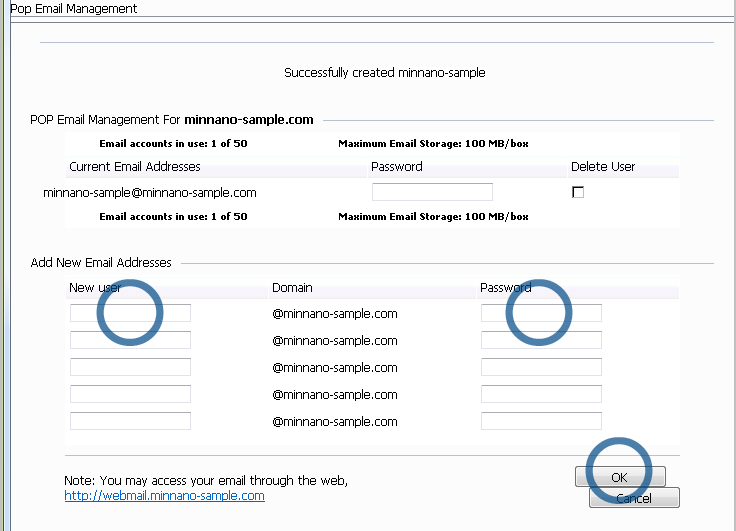
6.FTPアップロード
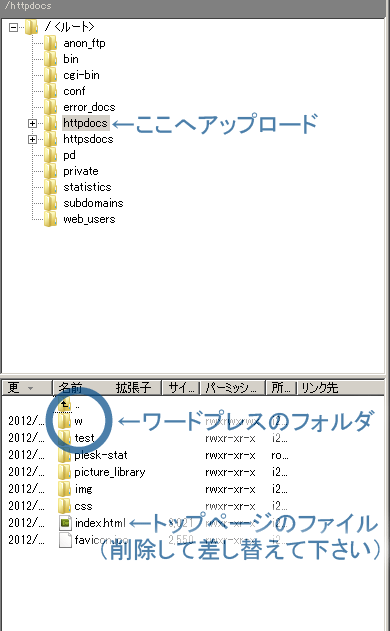
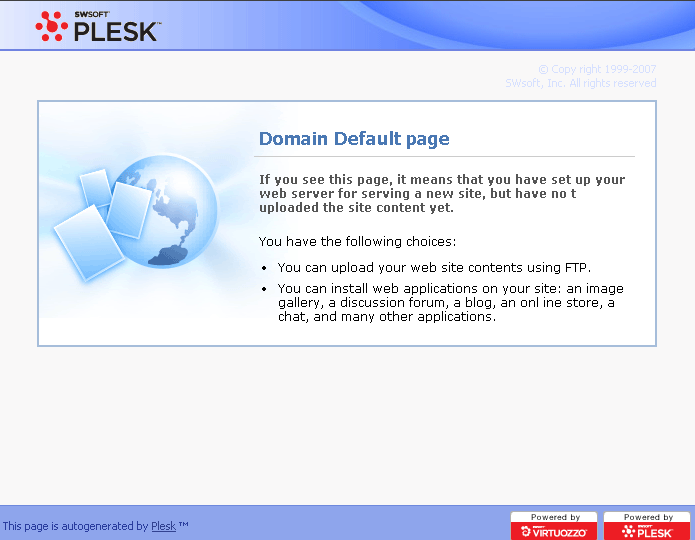 |
みんなのドメイン.comについて
みんなのドメイン.comは、既存レジストラのよいところを取り入れつつ、さらに利便性を高めることを目指す、みんなのためのドメインレジストラです。
Copyright(C)2011-2025 ドメイン取得 ドメイン移管 ドメイン更新 レンタルサーバー 「少し安い ドメイン登録サービス みんなのドメイン.com」 All Rights Reserved.
minnano-domain.com (みんなのどめいん)